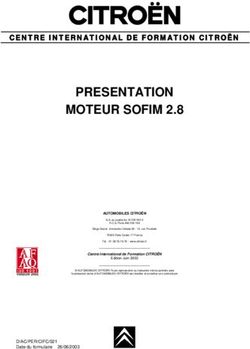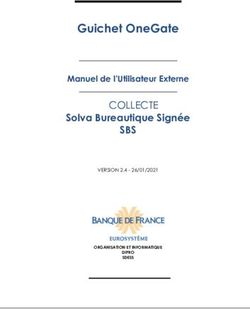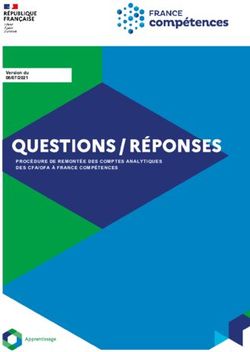FILING Guide de démarrage rapide - | nbb.be
←
→
Transcription du contenu de la page
Si votre navigateur ne rend pas la page correctement, lisez s'il vous plaît le contenu de la page ci-dessous
Comment puis-je me connecter à Filing ?
1 2 3
Connectez-vous en environnement de Sélectionnez eID comme Suivez la norme CSAM
production à https://filing.cbso.nbb.be/ méthode d'authentification procédure de login (eID ou itsme)
à partir du 04/04/2022
Étape intermédiaire
uniquement pour
l'environnement de test
Connection à Filing en environnement de test via https://filing.uat2.cbso.nbb.be/
2Comment puis-je définir les préférences de mon profil ?
1 2 3
Accès aux paramètres du profil Démarrer l'édition du profil : Définir vos préférences d'e-mail,
cliquez sur "Modifier le profil" pour de langue et de téléphone
entreprendre une action
Les paramètres de
langue seront utilisés
par l'application
FILING et les e-mails
3Comment utiliser l'Espace personnel ? (1/2)
Us
Pour un nouvel utilisateur, l'Espace personnel est encore vide.
• L'espace personnel est votre propre environnement de travail pour l'établissement et/ou le dépôt des
comptes annuels.
• Via l'écran de démarrage ci-dessous, vous pouvez importer des fichiers XBRL (ou Zip) créés par des
logiciels commerciaux, importer des fichiers PDF ou établir des comptes annuels à partir de zéro.
• Le résultat de ces actions possibles aboutit dans l'espace de travail personnel, à partir duquel vous
pouvez effectuer toute une série d'actions telles que valider les comptes annuels, payer, soumettre, etc.
4Éditer le
Comment utiliser l'Espace personnel ? (2/2)
Us
Importer ou
créer un profil
nouveau dépôt
Actions sur des Conversion
formulaires de dépôts XBRL
multiples
Cacher/afficher
les colonnes
Trier et Actions sur un
filtrer formulaire de dépôt
unique en fonction
Case à cocher du statut
Statut de validation
5Quelle version du formulaire et quel modèle choisir (1/2) ?
Us
• Quelle version du formulaire choisir ?
• Plusieurs versions de formulaires peuvent être utilisées dans l'application. En principe, les formulaires les plus récents
sont toujours valables, même pour les exercices antérieurs. Pour l'instant, il s'agit de la version "Modèles 2021 (22.18.x)".
• Pour les exercices comptables se terminant avant le 1/1/2020, la version "Modèles 2019 (19.5.x)" peut encore être utilisée
à partir de juin 2022, si vous le souhaitez.
6Quelle version du formulaire et quel modèle choisir (2/2) ?
Us
Quel modèle choisir ?
• Choisissez entre les modèles pour “Sociétés" et les modèles pour « Associations et fondations".
• Choisissez pour les modèles standardisés, en fonction de critères de taille, entre un modèle complet, abrégé ou micro.
Pour un dépôt PDF, vous pouvez en outre choisir entre une série de modèles non-standardisés.
• Choisissez pour les sociétés, selon la forme juridique, entre un schéma entreprise à capital ou un schéma entreprise
sans capital.
• Choisissez un schéma (étendu) qui comprend à la fois les comptes annuels et les autres documents à déposer, c.-à-d.
un schéma sans la mention (comptes annuels) ou (autres documents) entre parenthèses et sans SPLIT devant.
Exceptionnellement, vous pouvez pour les sociétés opter pour un
dépôt fractionné (SPLIT deposit). Dans ce cas, choisissez d'abord
un schéma, précédé de SPLIT, avec la mention (comptes annuels)
et dans un second temps, choisissez un schéma avec la mention
(autres documents). Attention : les déclarations fractionnées
doivent être payées séparément et sont facultatives. Elles ont été
introduites à la demande du législateur afin d'être en conformité
avec la directive 2013/34/UE du Parlement européen.
7Comment importer des formulaires de dépôt existants dans Filing ?
Sélectionnez "Nouveau dépôt" et
1 choisissez "Importer un ou
plusieurs formulaires Zip ou XBRL"
Sélectionnez un ou plusieurs fichiers
2 (Zip/XBRL) et procédez à "Importer" Le résultat de
l'importation sera
disponible dans
l'espace personnel
8Comment créer un nouveau formulaire pour soumettre un PDF uniquement ? (1/4)
Sélectionnez "Nouveau dépôt" et
1 choisissez "Faire une déclaration
sur base d’un formulaire PDF"
2 Trouver l'entité légale en utilisant
le numéro d’entreprise BCE
9Comment créer un nouveau formulaire pour soumettre un PDF uniquement ? (2/4)
Entrez la date de début et de fin
3 de l'exercice comptable
(format "jj/mm/aaaa")
Fournissez les données requises et
4 confirmez via "Créer le formulaire"
Voir aussi la page précédente
"Quelle version du formulaire et
quel modèle choisir ?"
10Comment créer un nouveau formulaire pour soumettre un PDF uniquement ? (3/4)
Saisissez les données
5 d'identification
11Comment créer un nouveau formulaire pour soumettre un PDF uniquement ? (4/4)
Ajoutez le PDF via la
6 fonction de navigation
Attention : selon les cas, le bouton "Ajouter un PDF" peut ne pas être utilisé, il faut alors cliquer sur
"Valider" pour connaître les erreurs.
Afficher le PDF pour vous
7 assurer qu'il est bon
Si le PDF n'est pas correct, il peut encore être supprimé en cliquant sur "Supprimer le PDF".
Ensuite, un nouveau PDF peut être ajouté.
12Comment créer un nouveau formulaire de dépôt à partir de zéro ? (1/2)
Sélectionnez "Nouveau dépôt" et
1 choisissez "Créer un nouveau
formulaire de dépôt "
Trouver l'entité légale en utilisant
2 le numéro d’entreprise BCE
13Comment créer un nouveau formulaire de dépôt à partir de zéro ? (2/2)
Entrez la date de début et de fin
3 de l'exercice financier
(format "jj/mm/aaaa")
Fournissez les données requises et
4 confirmez via "Créer le formulaire"
Saisir le contenu : voir la page
5 "Comment puis-je modifier le contenu
du rapport ?"
14Comment éditer le contenu du formulaire ?
Voir le
Éditeur Exécuter les
formulaire en
rapide validations
PDF
Accès au
rapport de
Naviguer dans validation
les sections du
formulaire
La langue de l'application est
basée sur le profil de l'utilisateur -
La langue du formulaire est basée
sur les paramètres du dépôt. 15Comment récupérer les données de l'année précédente?
Convertissez un ancien fichier XBRL vers la
1 nouvelle taxonomie XBRL à l'aide de l'outil
de conversion de l'espace personnel.
À partir de "Downloads", importez le fichier XBRL
2 converti via "Nouveau dépôt" et sélectionnez
"Importer un ou plusieurs formulaires Zip ou XBRL".
Pour les administrateurs, l'actionnariat et les
3 participations, supprimez le BE devant le numéro
d'entreprise, le cas échéant.
À côté du formulaire importé, choisissez l'action
"Créer à partir de l'année précédente" pour créer un
4 nouveau formulaire et vérifiez le nouvel exercice créé
automatiquement et la date de l'Assemblée générale
et ajustez, si nécessaire.
Les données du fichier converti sont saisies dans la
5 colonne de l'exercice précédent. Saisissez ensuite les
données de l'exercice en cours.
16Comment soumettre le formulaire de dépôt à la BNB ?
1 2
À partir de l'éditeur À partir de l'espace personnel
La soumission est possible
uniquement si aucune erreur de
validation n'est trouvée (vérifiez le
rapport de validation), le rapport a le
statut "Prêt pour la soumission".
17Comment payer le(s) formulaire(s) de dépôt ?
1 2 3
Vérifiez les montants, le délai et Effectuer la transaction sur la
Sélectionnez le(s) formulaire(s) et choisissez entre en ligne ("Poursuivre plateforme de paiement
action "Payer" avec le paiement") ou "différé" (CCV)
Procéder en ligne : vous
Paiement différé : un êtes immédiatement
courriel est envoyé avec dirigé vers la plateforme
un lien vers la plateforme de paiement
de paiement
18Contactez nous info.ba@nbb.be
www.nbb.be/2022Vous pouvez aussi lire